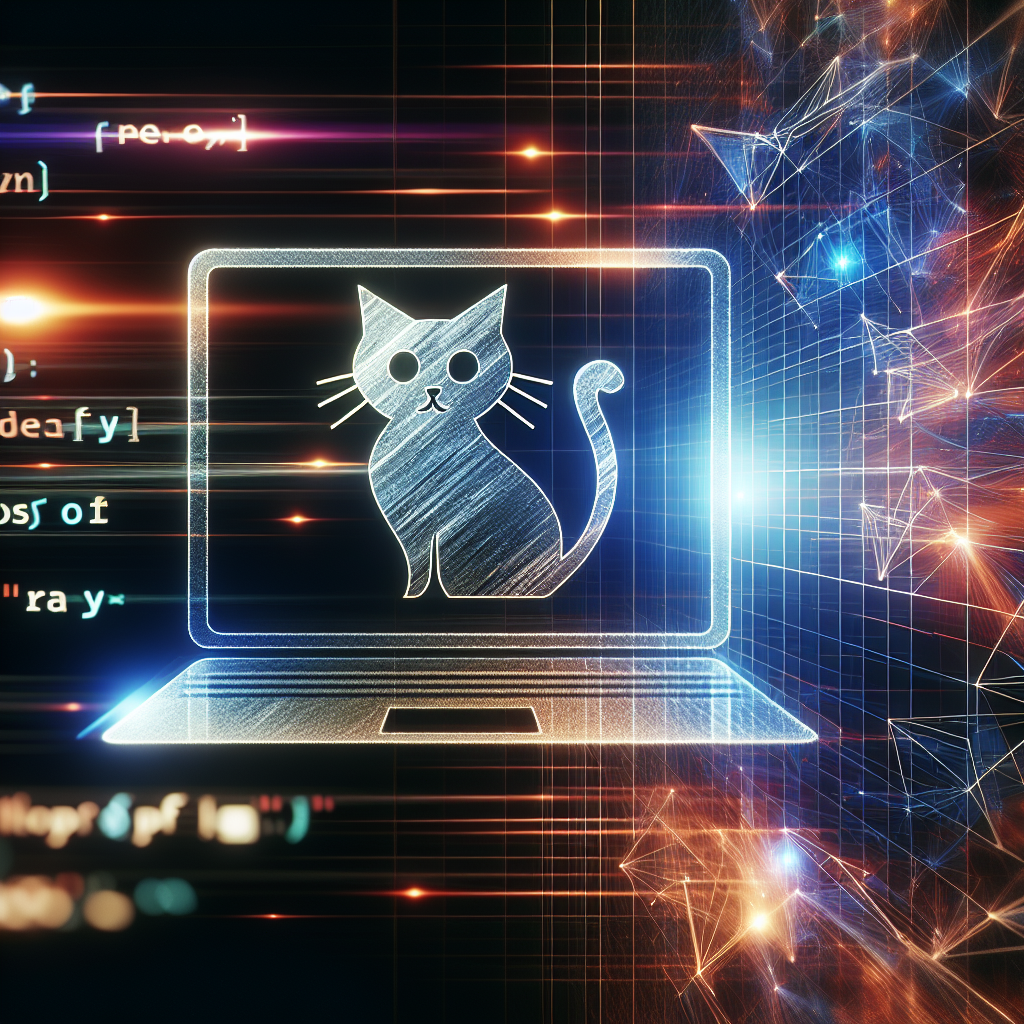PicGo + GitHub 搭建个人图床工具
1. GitHub 仓库设置
流程:新建 public 仓库 -> 创建 token -> 复制 token 备用
1.1 新建仓库
点击 git 主页右上角的 + 创建 New repository;
填写仓库信息,例如我就创建了一个 cloudimg 的仓库。这里注意,仓库得设置为 Public 因为后面通过客户端访问算是外部访问,因此无法访问 Private ,这样的话图片传上来之后只能存储不能显示。所以要设置为 Public。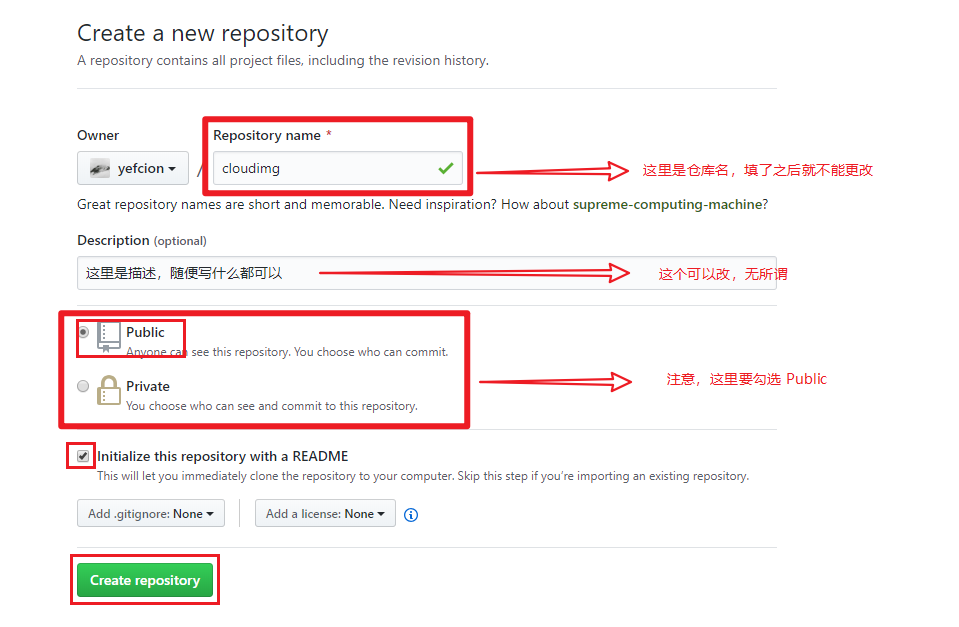
1.2 创建 token 并复制保存
此时仓库已经建立,点击右上角头像,然后进入设置;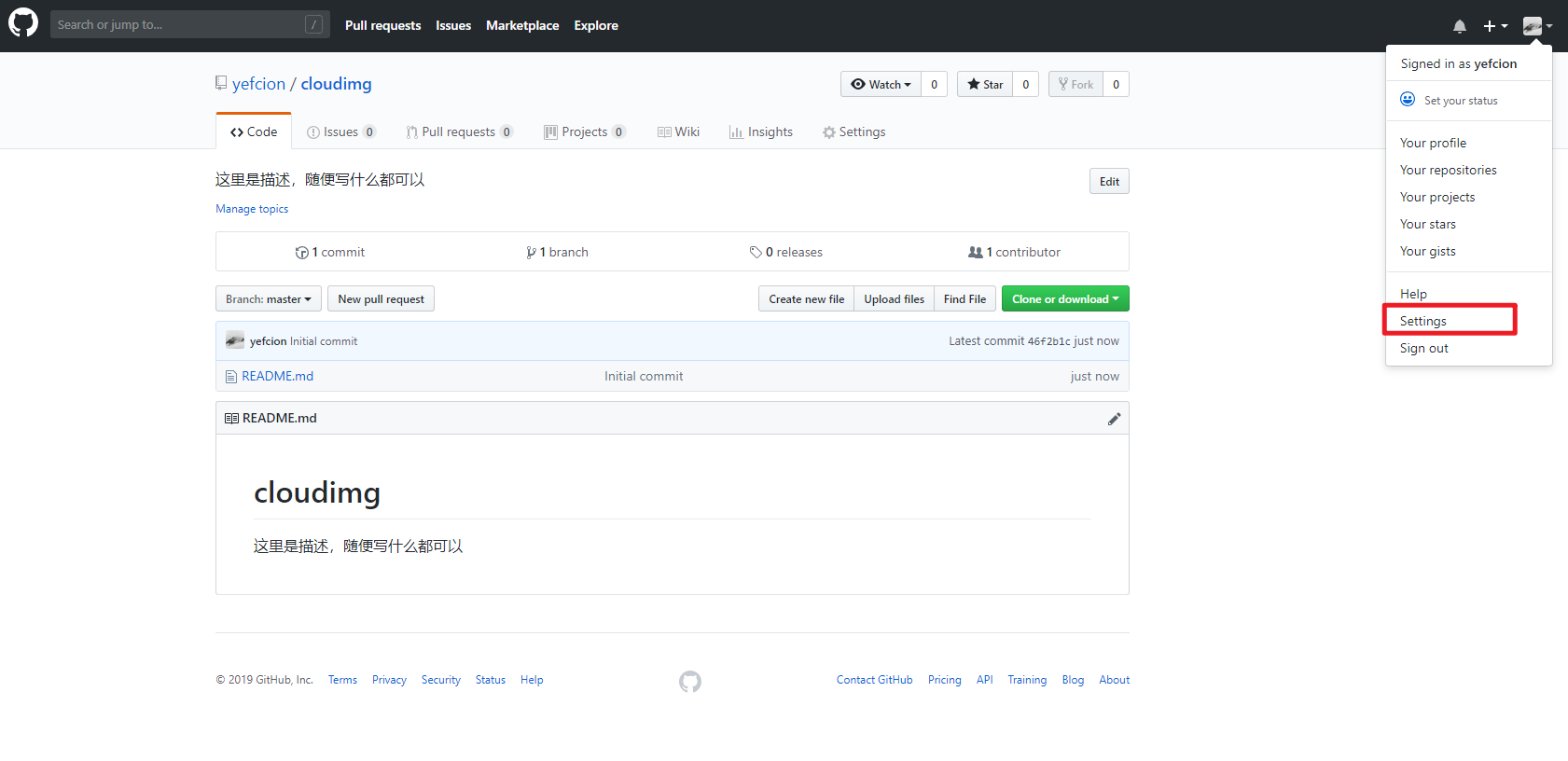
在页面最下找到 Developer settings,点击进入;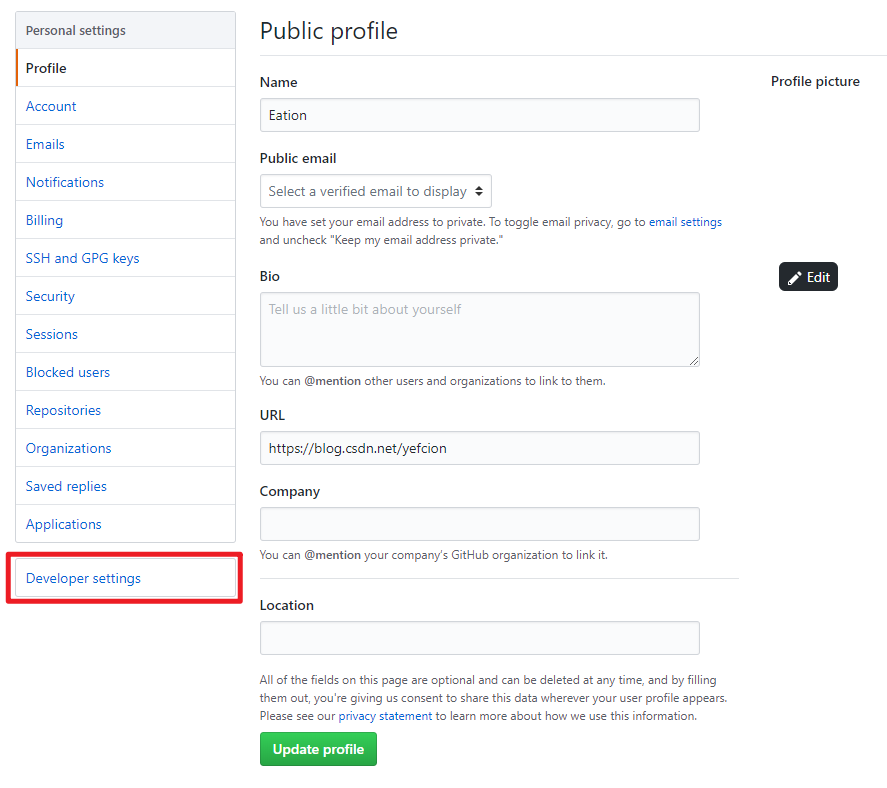
创建 token;
填 description(也是随心填),勾选复选框 repo ,接着到页面底部 Generate token 就完成了;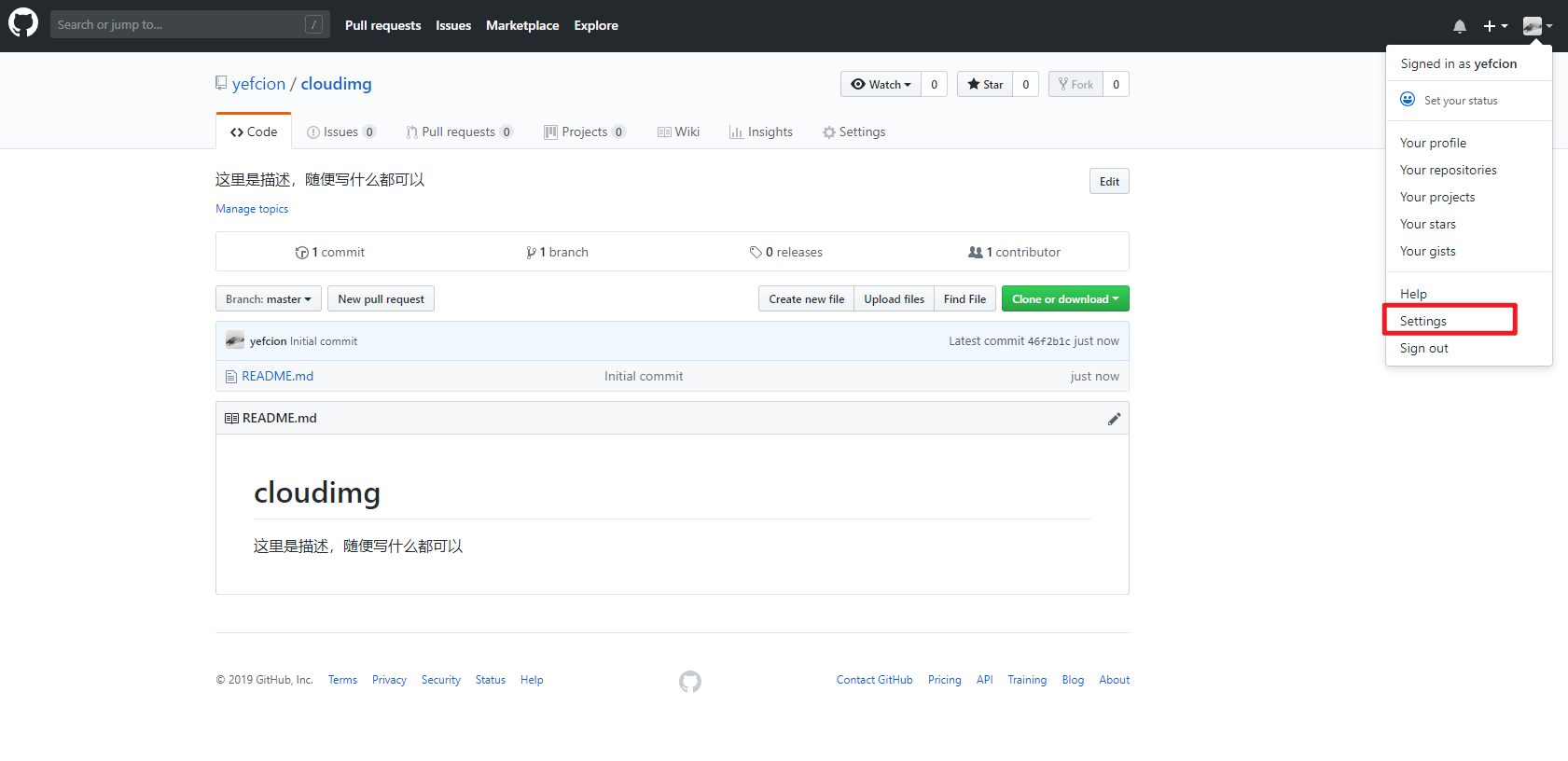
然后复制生成一串字符 token,这个 token 只出现一次,所以要保存一下(我一般记在微信收藏)。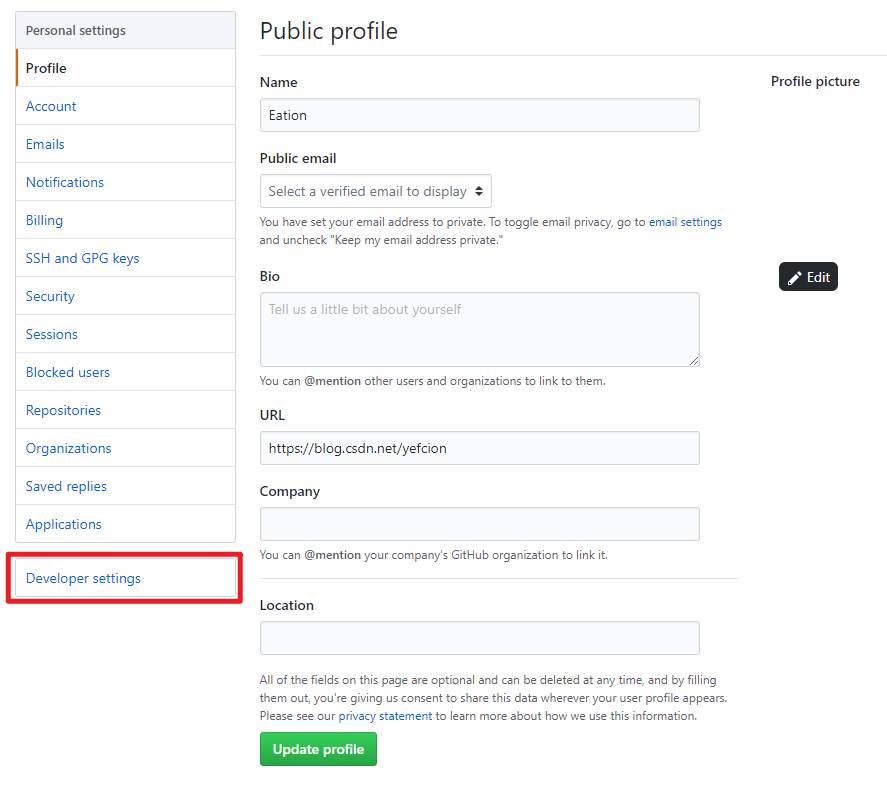
2. PicGo 客户端配置
2.1 下载&安装
PicGo 是一个开源的图床工具,非常优秀。可以到 git 上下载,但下载速度太慢,所以我放了一个百度云的链接,速度快很多。
gi
2.2 配置
仓库名 即你的仓库名
分支名 默认 master
Token 就是刚刚复制的那一串字符
存储路径 这个可以填也可以不填,填了的话图片就上传到 git 中 data 这个文件夹
域名 https://raw.githubusercontent.com/yefcion/cloudimg/master这个要改一下 格式 https://raw.githubusercontent.com/[username]/[仓库名]/master
然后点确定就可以了。
注:这里提供一个加速访问图片的方法:CDN加速,具体原理自行百度(我还不是很懂)
将上面的域名改为:
原 https://raw.githubusercontent.com/yefcion/cloudimg/master
现 https://cdn.jsdelivr.net/gh/yefcion/cloudimg@master
然后关于上传的快捷键设置。默认的是 Mac 按键,推荐改成 Ctrl + alt +c。
综上,操作完成。